AU480标准操作文件
AU480说明书 第12章

1212.1 主菜单...................................................................................12-2 12.2 固定显示的按钮配置和功能...................................................12-3功能选择按钮组..................................................................12-3系统控制按钮组...........................................................................12-3 报警器相关按钮组.......................................................................12-3 其他按钮组..................................................................................12-312.3 菜单按钮浏览.........................................................................12-4 12.4 常规菜单................................................................................12-5 12.5 定标菜单................................................................................12-6 12.6 质控菜单................................................................................12-7 12.7 参数菜单................................................................................12-8 12.8 维护菜单................................................................................12-9 12.9系统菜单................................................................................12-10目录树本章节阐述了适用于AU480选项的参考。
AU480生化仪简易操作规程
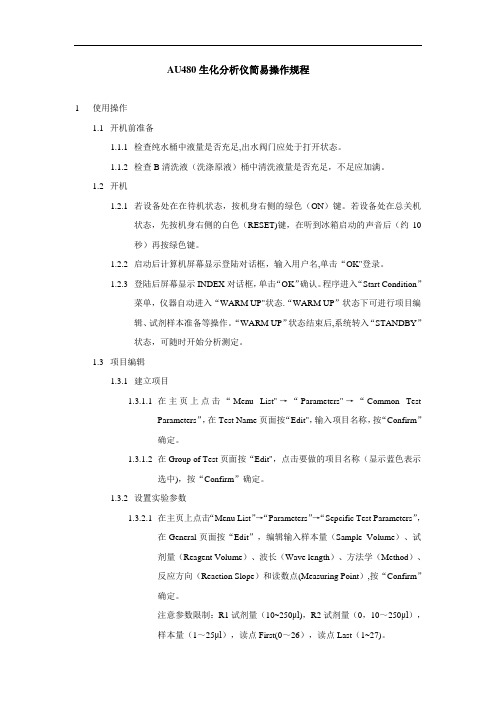
AU480生化分析仪简易操作规程1使用操作1.1开机前准备1.1.1检查纯水桶中液量是否充足,出水阀门应处于打开状态。
1.1.2检查B清洗液(洗涤原液)桶中清洗液量是否充足,不足应加满。
1.2开机1.2.1若设备处在在待机状态,按机身右侧的绿色(ON)键。
若设备处在总关机状态,先按机身右侧的白色(RESET)键,在听到冰箱启动的声音后(约10秒)再按绿色键。
1.2.2启动后计算机屏幕显示登陆对话框,输入用户名,单击“OK"登录。
1.2.3登陆后屏幕显示INDEX对话框,单击“OK”确认。
程序进入“Start Condition”菜单,仪器自动进入“WARM UP"状态.“WARM UP”状态下可进行项目编辑、试剂样本准备等操作。
“WARM UP”状态结束后,系统转入“STANDBY”状态,可随时开始分析测定。
1.3项目编辑1.3.1建立项目1.3.1.1在主页上点击“Menu List"→“Parameters"→“Common TestParameters”,在Test Name页面按“Edit",输入项目名称,按“Confirm”确定。
1.3.1.2在Group of Test页面按“Edit",点击要做的项目名称(显示蓝色表示选中),按“Confirm”确定。
1.3.2设置实验参数1.3.2.1在主页上点击“Menu List”→“Parameters”→“Sepcific Test Parameters”,在General页面按“Edit”,编辑输入样本量(Sample Volume)、试剂量(Reagent Volume)、波长(Wave length)、方法学(Method)、反应方向(Reaction Slope)和读数点(Measuring Point),按“Confirm”确定。
注意参数限制:R1试剂量(10~250μl),R2试剂量(0,10~250μl),样本量(1~25μl),读点First(0~26),读点Last(1~27)。
au480详细操作流程

新项目的设定1.输入试验名称,在线注册2.输入参数3.定标参数4.QC参数5.试剂位置一、输入名称和在线注册1.Parameters Common Test Parameters Test Name Edit,在空白的地方输入项目名称,如在NO.60输入Name为“UA1”,Reagent ID “123”点击Confirm确认。
2.Parameters Common Test Parameters Group of Tests Edit Test Item Setting,点击“UA1”,使其变为蓝色,Confirm。
二、输入参数Parameters Specific Test Parameters General EditTest Name UA1 ;Sample Volume 6ul ;Dilution 0 ;Pre-Dilution Rate 1 ; Reagent Volume R1(R1-1) 200Operation Yes ; Lag Time Check YesWave Length Pri. 520 nm ;Sec. 600 nmMethod END ; Reaction Slope +Measuring Point-1 First 0 Last 27Min.OD -2.0 ; Max.OD 2.5First Low -2.0 ; High 2.5Last Low -2.0 ; High 2.5Dynamic Range Low 0 ; High 1200Correlation Factor A 1 ; B 0Factor for Maker A 1 ; B 0Parameters Specific Test Parameters RangeRange Edit Set Decimal Places Decimal Places 0(小数位数)Unit 单位umol/LConfirm三、定标参数Parameters Calibration Parameters CalibratorsNO.Cup NO.1 Name ID11(位置) Randox 1Parameters Calibration Specific General Edit Test Name”UA1”, Calibration Type “AB” ; Formula Y=AX=B ;Counts 2Calibrator ConcPoint-1 1.Randox (名称) 369(浓度)标准品的位置、名称及浓度要看具体的标准。
AU简明操作手册(480-680)
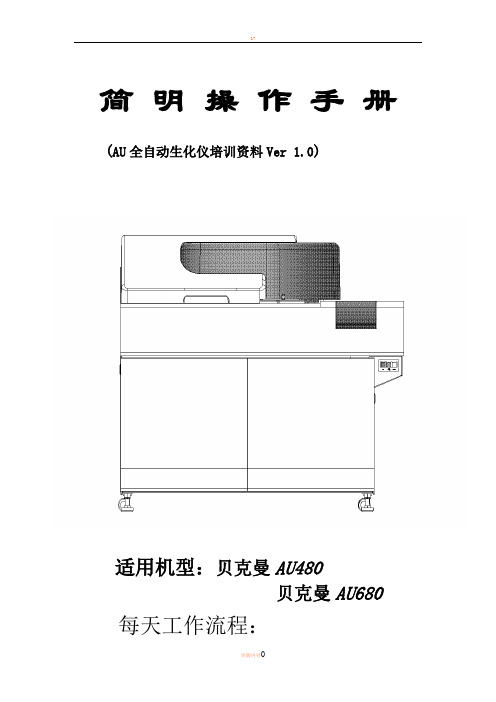
简明操作手册(AU全自动生化仪培训资料Ver 1.0)适用机型:贝克曼AU480贝克曼AU680每天工作流程:一、开机前检查;二、开机;三、修改日期索引;四、检查、添加试剂;五、做质控,查看质控结果;六、如有必要,做定标;七、做定标项目的质控,查看结果;八、做标本;九、插入急诊标本;十、查看标本结果;十一、传输标本结果;十二、关机;十三、常见符号;十四、常见报警。
仪器主要单元介绍仪器主要界面介绍主要按键介绍一、开机前检查1、检查样品配送器、试剂配送器是否泄漏;2、检查清洁剂蠕动泵装置是否泄漏;3、检查主清洁剂的数量并补给;4、检查并清洗样品探针、试剂探针和搅拌棒;二、开机开启ON键,仪器主机以及操作电脑将会自动启动,操作电脑进入“修改日期索引”界面。
三、修改日期索引1、开机后,仪器自动进入以下界面2、点击OK,仪器将自动建立一个日期索引。
注:每天必须修改日期索引,并且每天只能修改一次,如果当天第二次开机,则选择“Current Index”,然后点击OK,仪器将不建立新索引。
四、检查、添加试剂1、点击“主菜2、点击3、点击“Reagent”点击“Reagent”后,进入以下界面点击点击“Details”后,进入以下界面1、在此查看各试剂剩余测试数,如果哪个试剂少,请添2、点击“Reagent Check”。
点击“Reagent Check”,进入以下界面1、如果添加的试剂品种很多,就使用第一个选择;2、如果添加试剂品种只有几个,使用第二个;3、第三个选择几乎不用;4、试剂状态显示红色的时候,使用“试剂复位”。
选择好后,点击“Start”,仪器将对试剂进行检查。
五、做质控,查看质控结果1、做质控:将质控品放在“绿色”样品架相应的位置,将“绿色”样品架放置于仪器进样轨道上,点仪器“开始”键。
仪器自动做设置好的项目的质控。
2、查看质控结果:在中文报告系统,点击“质控”“质控图”,即可查看质控结果。
六、定标1、点击“主菜2、点击3、点击“Rack点击“Rack Requisition”后,进入以下界面点击点击“Calibrarion”后,进入以下界面2、选择需要定标的3、点击“Entry”4、点击“Display CupSet”以查看定标液放置的1、点击“StartEntry”将定标液放置于“黄色”定标架指定位置,在“蓝色”试剂空白架的“1号”位置放水。
AU480生化仪简易操作规程
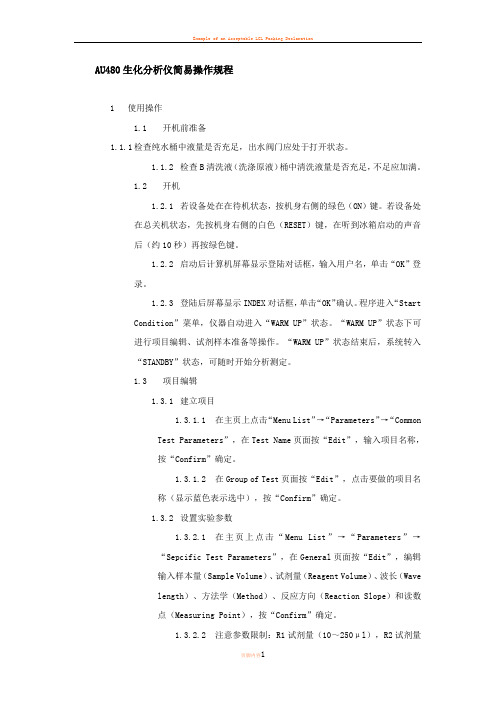
AU480生化分析仪简易操作规程1使用操作1.1开机前准备1.1.1检查纯水桶中液量是否充足,出水阀门应处于打开状态。
1.1.2检查B清洗液(洗涤原液)桶中清洗液量是否充足,不足应加满。
1.2开机1.2.1若设备处在在待机状态,按机身右侧的绿色(ON)键。
若设备处在总关机状态,先按机身右侧的白色(RESET)键,在听到冰箱启动的声音后(约10秒)再按绿色键。
1.2.2启动后计算机屏幕显示登陆对话框,输入用户名,单击“OK”登录。
1.2.3登陆后屏幕显示INDEX对话框,单击“OK”确认。
程序进入“StartCondition”菜单,仪器自动进入“WARM UP”状态。
“WARM UP”状态下可进行项目编辑、试剂样本准备等操作。
“WARM UP”状态结束后,系统转入“STANDBY”状态,可随时开始分析测定。
1.3项目编辑1.3.1建立项目1.3.1.1在主页上点击“Menu List”→“Parameters”→“CommonTest Parameters”,在Test Name页面按“Edit”,输入项目名称,按“Confirm”确定。
1.3.1.2在Group of Test页面按“Edit”,点击要做的项目名称(显示蓝色表示选中),按“Confirm”确定。
1.3.2设置实验参数1.3.2.1在主页上点击“Menu List”→“Parameters”→“Sepcific Test Parameters”,在General页面按“Edit”,编辑输入样本量(Sample Volume)、试剂量(Reagent Volume)、波长(Wavelength)、方法学(Method)、反应方向(Reaction Slope)和读数点(Measuring Point),按“Confirm”确定。
1.3.2.2注意参数限制:R1试剂量(10~250μl),R2试剂量(0,10~250μl),样本量(1~25μl),读点First(0~26),读点Last(1~27)。
AU480标准操作文件讲解

作业指导书标题:Beckman Coulter AU480 全自动生化分析仪标准操作规程修改记录目录一、目的二、仪器的使用要求三、检测系统概述3.1 系统组件3.1.1 仪器3.1.2 试剂3.2 样本检测过程概述四、仪器的操作4.1仪器主要操作界面4.2标本传送装置4.3开机操作规程4.4试剂装载程序4.5校准操作程序4.6质量控制操作程序4.7常规标本测定程序4.8重复测定操作程序五、关机与维护保养操作程序5.1.关机程序5.2.仪器校准程序5.3.维护保养程序六、高级操作程序6.1项目参数的设定程序6.2删除实验项目七、相关文件一、目的为了正确使用检测设备,维护和保持检测设备的技术性能,以Beckman Coulter AU480全自动生化分析仪用户手册为依据编写了此规程,供指导日常常规操作使用。
二、仪器的使用要求仪器的安全使用要求,下面列出了警告标签。
三、检测系统概述3.1 系统组件3.1.1 仪器外部结构见下图(图3-1)图3-1 仪器外部结构图3.1.2 试剂AU480能使用的有60ml、30ml和15ml规格的试剂瓶3.2 样本检测过程概述一项实验请求就是一条对一份样品进行特定实验的指令。
当一个样品被放入本设备时,实验需求的信息就已经与样本所需要的实验建立了联系。
样本通过进样模块进入到仪器,通过轨道被运输至采样位置。
试剂探针吸取R1试剂,加入反应杯。
混匀器混匀R1后,样本探针随即吸取样本加入到相应反应杯中,混匀器混匀样本和R1并且完成孵育后,试剂探针吸取R2试剂,加入反应杯中。
仪器从添加R1开始,反应期间每间隔18秒进行一次测量,这期间测定的值和特定实验参数定义的波长可以计算出被测物浓度。
四、仪器的操作4.1仪器主要操作界面A.主界面(图4-1)图4-1 仪器主界面主界面主要由3部分组成A:主控制区B:菜单区C:警告区B. 菜单界面(图4-2)图4-2 菜单进入菜单键后,左边是主菜单,主要由常规(Routine)、定标(Calibration)、质控(QC)、参数(parameters)、维护保养(Maintenance)、系统(System)组成;右边是相应的子菜单,点击可进入相应的操作界面4.2标本传送装置试管架:AU480全自动生化分析仪采用“排列式”的进样方式,传输轨道将装载有样品管(杯)的样品架传输到加样位置进行加样操作。
AU480说明书 第05章

AU480 用户使用手册eXXXXXXXX, 2008 分析前准备分析前的准备55.1 启动系统.........................................................................................5-25.1.1 启动系统............................................................................................5-25.1.2 登陆到系统........................................................................................5-35.1.3 更新索引............................................................................................5-45.2 使用系统前的准备工作...................................................................5-65.2.1 确认分析仪和试剂状态......................................................................5-65.2.2 检查打印机(选配)和纸张...............................................................5-75.2.3 运行日常保养.....................................................................................5-85.2.4 电解质分析仪(选配)准备……........................................................5-95.3试剂的准备……………...................................................................5-15 5.4 准备分析样品.................................................................................5-195.4.1给样品架贴条形码标签.....................................................................5-19 5.4.2样品条形码规格................................................................................5-20 5.4.3准备样品杯.......................................................................................5-23 5.4.4给样品杯粘贴条形码.........................................................................5-25 5.4.5准备样品...........................................................................................5-26 5.4.6将样品杯/比色杯放入样品架............................................................5-27 5.4.7 把样品架放到进架器上….................................................................5-325.5 定标测试…….....................................................................................5-345.6 执行质量控制(QC )........................................................................5-385.7 样品申请:输入数据及选择测试……………......................................5-425.7.1 组设置..............................................................................................5-435.7.2 手动输入申请....................................................................................5-425.7.3 输入批申请........................................................................................5-445.7.4 从主机下载申请…….........................................................................5-455.7.5 输入急诊样品…….............................................................................5-46本章会详细介绍使用系统前的准备工作:5.1 启动系统本节主要介绍初次使用AU480内容:5.1.1 启动系统............................................................................................5-25.1.2 登陆到系统........................................................................................5-35.1.3 更新索引............................................................................................5-4 5.1.1 启动系统系统有两个电源开关:●主电源开关,这是整个系统电流的总开关。
AU简明操作手册簿(480-680)

简明操作手册(AU全自动生化仪培训资料Ver 1.0)适用机型:贝克曼AU480贝克曼AU680每天工作流程:一、开机前检查;二、开机;三、修改日期索引;四、检查、添加试剂;五、做质控,查看质控结果;六、如有必要,做定标;七、做定标项目的质控,查看结果;八、做标本;九、插入急诊标本;十、查看标本结果;十一、传输标本结果;十二、关机;十三、常见符号;十四、常见报警。
主要按键介绍一、开机前检查1、检查样品配送器、试剂配送器是否泄漏;2、检查清洁剂蠕动泵装置是否泄漏;3、检查主清洁剂的数量并补给;4、检查并清洗样品探针、试剂探针和搅拌棒;二、开机开启ON键,仪器主机以及操作电脑将会自动启动,操作电脑进入“修改日期索引”界面。
三、修改日期索引1、开机后,仪器自动进入以下界面2、点击OK,仪器将自动建立一个日期索引。
注:每天必须修改日期索引,并且每天只能修改一次,如果当天第二次开机,则选择“Current Index”,然后点击OK,仪器将不建立新索引。
四、检查、添加试剂1、点击“主菜单”2、点击“Roution”3、点击“Reagent”点击“Reagent”后,进入以下界面点击“Details”点击“Details”后,进入以下界面点击“Reagent Check”,进入以下界面1、在此查看各试剂剩余测试数,如果哪个试剂少,请添加。
2、点击“Reagent Check”。
1、如果添加的试剂品种很多,就使用第一个选择;2、如果添加试剂品种只有几个,使用第二个;3、第三个选择几乎不用;4、试剂状态显示红色的时候,使用“试剂复位”。
选择好后,点击“Start”,仪器将对试剂进行检查。
五、做质控,查看质控结果1、做质控:将质控品放在“绿色”样品架相应的位置,将“绿色”样品架放置于仪器进样轨道上,点仪器“开始”键。
仪器自动做设置好的项目的质控。
2、查看质控结果:在中文报告系统,点击“质控”“质控图”,即可查看质控结果。
- 1、下载文档前请自行甄别文档内容的完整性,平台不提供额外的编辑、内容补充、找答案等附加服务。
- 2、"仅部分预览"的文档,不可在线预览部分如存在完整性等问题,可反馈申请退款(可完整预览的文档不适用该条件!)。
- 3、如文档侵犯您的权益,请联系客服反馈,我们会尽快为您处理(人工客服工作时间:9:00-18:30)。
作业指导书标题:Beckman Coulter AU480 全自动生化分析仪标准操作规程修改记录目录一、目的二、仪器的使用要求三、检测系统概述3.1 系统组件3.1.1 仪器3.1.2 试剂3.2 样本检测过程概述四、仪器的操作4.1仪器主要操作界面4.2标本传送装置4.3开机操作规程4.4试剂装载程序4.5校准操作程序4.6质量控制操作程序4.7常规标本测定程序4.8重复测定操作程序五、关机与维护保养操作程序5.1.关机程序5.2.仪器校准程序5.3.维护保养程序六、高级操作程序6.1项目参数的设定程序6.2删除实验项目七、相关文件一、目的为了正确使用检测设备,维护和保持检测设备的技术性能,以Beckman Coulter AU480全自动生化分析仪用户手册为依据编写了此规程,供指导日常常规操作使用。
二、仪器的使用要求仪器的安全使用要求,下面列出了警告标签。
三、检测系统概述3.1 系统组件3.1.1 仪器外部结构见下图(图3-1)图3-1 仪器外部结构图3.1.2 试剂AU480能使用的有60ml、30ml和15ml规格的试剂瓶3.2 样本检测过程概述一项实验请求就是一条对一份样品进行特定实验的指令。
当一个样品被放入本设备时,实验需求的信息就已经与样本所需要的实验建立了联系。
样本通过进样模块进入到仪器,通过轨道被运输至采样位置。
试剂探针吸取R1试剂,加入反应杯。
混匀器混匀R1后,样本探针随即吸取样本加入到相应反应杯中,混匀器混匀样本和R1并且完成孵育后,试剂探针吸取R2试剂,加入反应杯中。
仪器从添加R1开始,反应期间每间隔18秒进行一次测量,这期间测定的值和特定实验参数定义的波长可以计算出被测物浓度。
四、仪器的操作4.1仪器主要操作界面A.主界面(图4-1)图4-1 仪器主界面主界面主要由3部分组成A:主控制区B:菜单区C:警告区B. 菜单界面(图4-2)图4-2 菜单进入菜单键后,左边是主菜单,主要由常规(Routine)、定标(Calibration)、质控(QC)、参数(parameters)、维护保养(Maintenance)、系统(System)组成;右边是相应的子菜单,点击可进入相应的操作界面4.2标本传送装置试管架:AU480全自动生化分析仪采用“排列式”的进样方式,传输轨道将装载有样品管(杯)的样品架传输到加样位置进行加样操作。
样品架以颜色区分不同功能,以“Rack ID”(架子条码)为架子编号a)白色样品架:用于放置常规样品b)红色样品架:用于放置插入急诊样品c)橙色样品架:用于放置手动重测样品d)蓝色样品架:用于放置试剂空白样品e)黄色样品架:用于放置定标品f)绿色架:用于放置质控样品4.3开机操作规程A.开机前检查程序a)检查供水与供电:1.检查去离子水电源、纯水机工作状态、水箱水量,确保仪器工作状态水箱有足够的水量,AU480耗水速度最大为360L/h,水质要求电导率<2us/cm2.检查UPS电源工作状态,UPS电源应该处于断电保护及AC灯亮的工作状态b)检查仪器1.检查清洗剂B原液量(图4-4),桶内液面不低于1/3,如不足需添加2.检查样品针、试剂针、搅拌棒是否有结晶黏附、弯曲,是否处于正常状态。
如有结晶黏附,用乙醇擦拭干净,如弯曲,则校正至正常状态3.检查样品和试剂分配器是否有渗漏(图4-5)4.检查清洗液蠕动泵是否有渗漏5.检查ISE试剂分配是否有渗漏(图4-5)6.检查打印机和打印纸7.检查样品针清洗液(W1位),Det1位置放置2%清洗液B50ml,Det2放有效氯量为0.5%的次氯酸钠消毒液50ml。
如不够则添加8.检查样品架收集槽内有无样品架,有则去除9.确认仪器台面清洁、无杂物10.确认以上各项均正常后,执行开机程序11.填写检查记录表图4-4 检查清洗液B图4-5 检查各分配器B.开机程序a)启动电源:按仪器前面右侧的电源开关“ON”启动仪器(图4-6)b)仪器自动初始化过程:当计算机显示“Program download to the analyser”后仪器将询问用户是建立新的索引还是使用上一次的索引(建议建立新的索引),仪器将自动运行INITIAL(初始化)程序使仪器各部分做复位动作后,仪器转到WARM UP(预温)状态,WARM UP状态约需22min结束(正常开机需22min,如紧急停机后启动需90min左右)图4-6 开机,紧急停机,重置键4.4 试剂装载程序A.Beckman Coulter AU480全自动生化分析仪配置1个试剂仓,试剂仓共可装载76个(种)试剂。
试剂必须使用配套的试剂瓶才能装载在试剂仓中,可供使用的试剂瓶规格有60ml、30ml、15ml共3种,使用15ml、30ml试剂瓶时必须使用相应的“适配器,挡片”固定,以防止试剂瓶倾倒。
试剂瓶尽量不要重复使用,或者清洗干净后再次使用。
Beckman Coulter AU480全自动生化分析仪配置ID条形码识别方式和固定试剂瓶位置两种试剂识别方式。
将试剂设定为ID条形码方式时,仪器通过扫描试剂瓶上的条形码自动识别试剂的种类。
这种识别方式必须使用原装配套试剂。
对于非原装试剂或在某些情况下ID条形码识别方式不能正常使用时,必须采取固定试剂位置方式,指定试剂种类的位置B.装载试剂:以装载总蛋白(TP)测试试剂为例说明装载试剂的方法和步骤a)原装试剂1.打开试剂仓的盖子,将总蛋白试剂1(R1,30ml瓶装)、总蛋白试剂2(R2,30ml瓶装)放入试剂仓任意位置,加装挡片固定,盖上试剂仓盖子,并确定盖子位置正确2.点击“Home”(主界面)——选择“Reagent Management”(试剂管理)——进入“ReagentManagement ”(试剂管理)选择“Main”(主要)——点击“Reagent Check”(试剂检查)——点击“Details”(详细信息)进入“Details”(详细信息)界面观察试剂详细信息b)非原装试剂1.打开试剂仓的盖子,将总蛋白试剂1(R1,30ml瓶装,无条码)、总蛋白试剂2(R2,30ml瓶装,无条码)分别放入试剂仓的第4、5号位置,加装挡片固定,盖上试剂仓盖子,并确定盖子位置正确2.点击“Home”(主界面)——选择“Reagent Management”(试剂管理),右下角有一个“Reagent Check”(试剂检查),点击它等待试剂检查完成——点击“Details”(详细信息)——在“Reagent Display”(试剂显示)处选“Position”(位置),——上下翻页——选择需要放置试剂的位置(本例TP的R1和R2分别放置位置为4、5号位置,可以发现此处试剂显示为“”)——点击“Position Setting”(位置设置)——选择为“Fixed Reagent”(固定试剂)——点击“Edit”编辑相应的试剂名称和相关信息(TP,30ml等)——点击“Confirm”保存并退出,可以发现固定位置试剂左方有一个“*”3.然后再选择“Reagent Check”(试剂检查)对刚才设定试剂液量进行检查C.更换或添加试剂a)点击“Home”(主界面)——选择“Reagent Management”(试剂管理)——进入“Reagent Management ”(试剂管理)选择“Main”(主要)——点击“Reagent Check”(试剂检查)——点击“Details”(详细信息)进入“Details”(详细信息)界面观察试剂详细信息。
其中显示当前剩余测试数、在机有效期、批号、瓶号等b)根据用量添加或者更换试剂(一台仪器同一个项目最多可以放置5套相同试剂),应尽可能的采用更换试剂方式,避免重复使用试剂瓶。
打开试剂仓盖,根据试剂信息显示,更换或添加所需试剂;点击做下角的Initialize Onboard Stability(初始化在机稳定期)D.检查试剂a)Beckman Coulter AU480全自动生化分析仪要求更换试剂或者添加试剂后必须执行一次“Reagent Check”(试剂检查)程序,更换或者添加的试剂才被确认b)点击“Home”(主界面)——选择“Reagent Management”(试剂管理)——进入“Reagent Management ”(试剂管理),在右下角有一个“Reagent Check”(试剂检查),点击进行试剂检查。
c)试剂检查方式有多种:开机后第一次试剂检查或者更改过试剂参数后只能选择“Check all position”(检查所有位置),将在机的所有试剂进行检查。
后面更换或者添加试剂,可以根据具体情况选择具体的试剂检查方式。
有如下方式:1.Reset only(仅复位):执行此操作只做试剂仓复位2.Check all position(检查所有位置):检查全部项目的试剂3.Check specificd position(检查指定位置):检查指定试剂位置,选择此项后弹出项目窗口,用鼠标选择需要检查的试剂的具体位置4.Check specific position(With ID)(检查指定条码项目):检查指定试剂位置,选择此项后弹出项目窗口,用鼠标选择需要检查的试剂的具体位置5.Check changed position(With ID):检查开机后位置改变了的条码项目d)查看试剂信息:点击“Home”(主界面)——选择“Reagent Management”(试剂管理)——进入“Reagent Management ”(试剂管理)选择“Main”(主要)——点击“ReagentCheck”(试剂检查)——点击“Details”(详细信息)进入“Details”(详细信息)界面观察试剂详细信息。
其中显示当前剩余测试数、在机有效期、批号、瓶号等。
确认正确后,退出并返回主“Home”(主界面)。
填写《试剂添加与更换记录表》4.5 校准操作程序仪器在使用过程中,应按分析项目操作规程的校准周期要求对仪器项目进行校准A.设置校准参数a)设置校准品1.点击“Menu List”(菜单列表)——选择“Parameters”(参数)——点击“CalibratorParameters”(定标品参数)——选择“Calibrators”(定标品)——进入“Calibrators”(定标品)界面2.点击“Edit”(编辑)设置定标液的名称,定标液放在样本架的位置——点击“Confirm”保存并退出b)设定校准参数1.点击“Menu List”(菜单)——选择“Parameters”(参数)——点击“CalibratorParameters”(定标参数)——选择“Calibrator Specific”(定标具体参数)——进入“Calibrator Specific”(定标具体参数)界面2.点击“Edit”(编辑)设置按参数文件设定相应定标液的具体值,限制范围。
